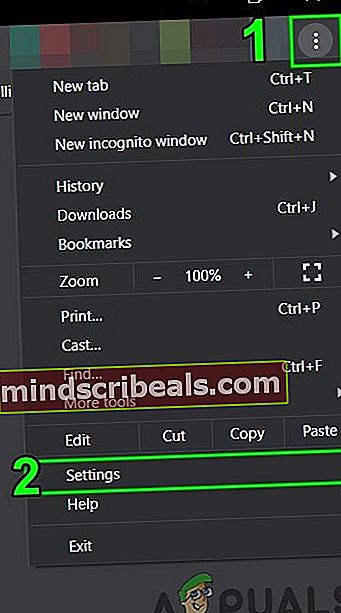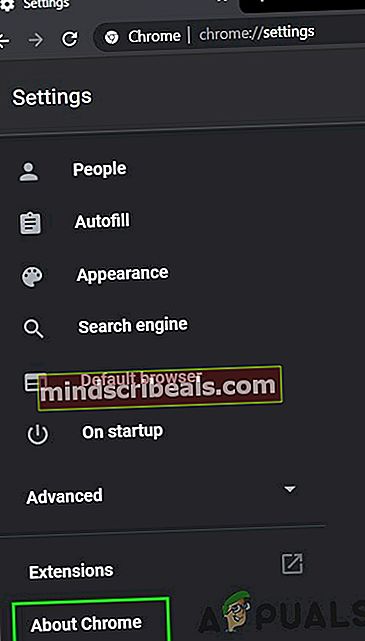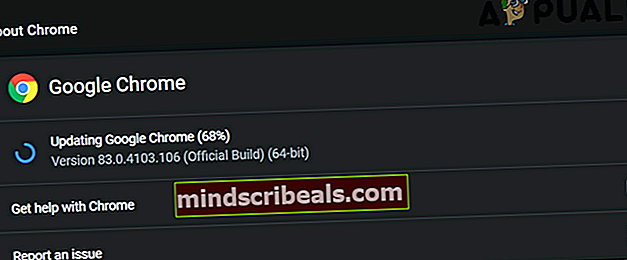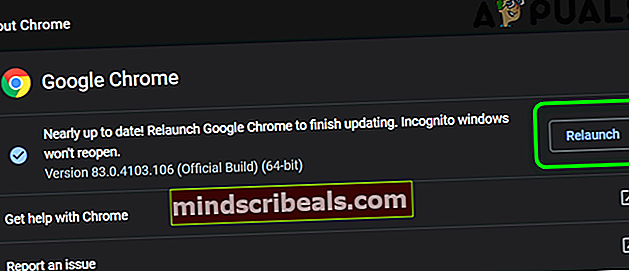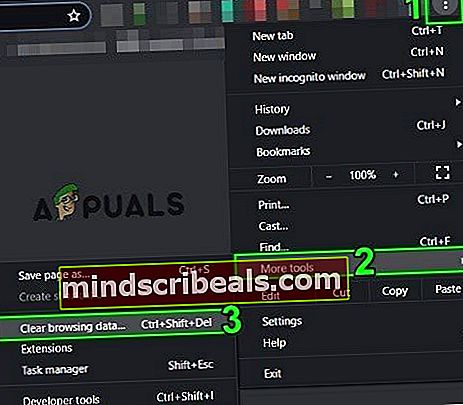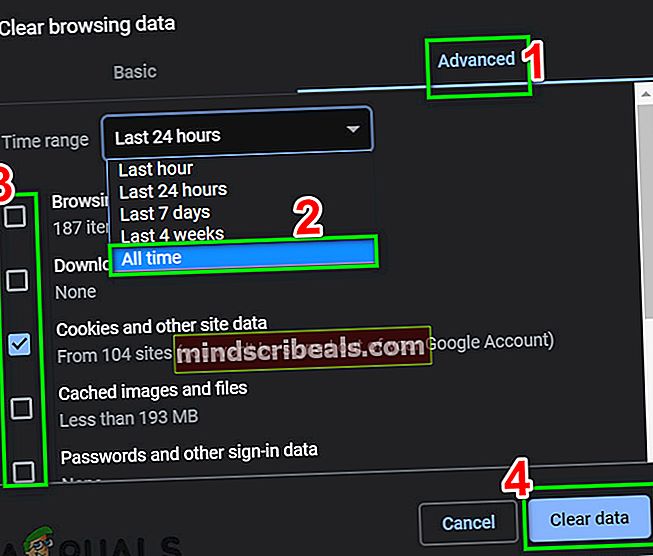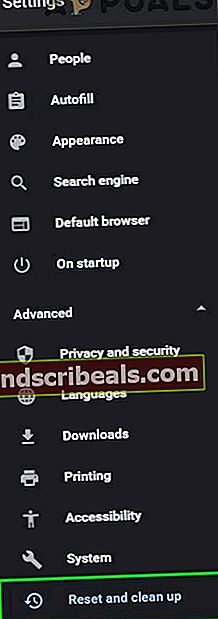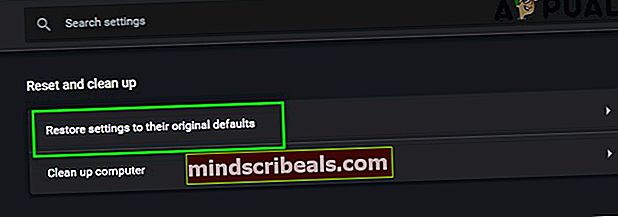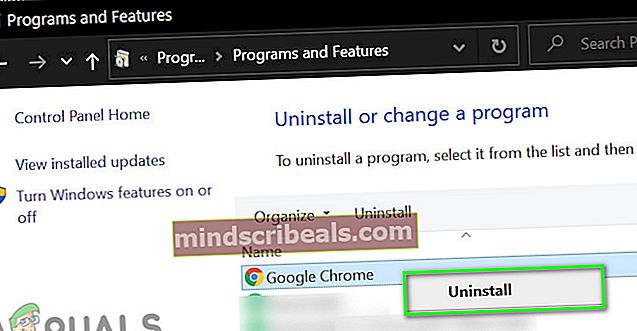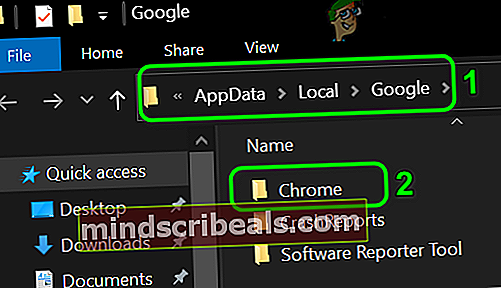Επιδιόρθωση: Σφάλμα αποτυχίας αναζήτησης ενώ το Chrome αναζητούσε επιβλαβές λογισμικό
Μπορείς αποτυχία εκτέλεσης της επιβλαβούς σάρωσης λογισμικού από το Chrome λόγω ενός ξεπερασμένου προγράμματος περιήγησης Chrome ή λόγω κατεστραμμένων cookie / δεδομένων προγράμματος περιήγησης ή εγκατάστασης του ίδιου του προγράμματος περιήγησης.

Όταν ένας επηρεαζόμενος χρήστης υποψιάζεται ότι το πρόγραμμα περιήγησής του έχει μολυνθεί από λογισμικό υποκλοπής spyware / κακόβουλο λογισμικό / adware και προσπαθεί να πραγματοποιήσει τη σάρωση από το Chrome, συναντά το σφάλμα που έχει.
Λύση 1: Ενημερώστε το Chrome στην πιο πρόσφατη έκδοση
Το πρόγραμμα περιήγησης Chrome ενημερώνεται συνεχώς για να ικανοποιεί τις συνεχώς εξελισσόμενες τεχνολογικές εξελίξεις και να διορθώνει τα γνωστά σφάλματα. Ενδέχεται να αντιμετωπίσετε το σφάλμα εάν χρησιμοποιείτε μια παλιά έκδοση του Chrome. Σε αυτήν την περίπτωση, η ενημέρωση του Chrome στην πιο πρόσφατη έκδοση ενδέχεται να λύσει το πρόβλημα.
- Ανοιξε Google Chrome και κοντά στην επάνω δεξιά γωνία, κάντε κλικ στο κατακόρυφη έλλειψη (3 κάθετες κουκκίδες) και, στη συνέχεια, στο μενού που εμφανίζεται, κάντε κλικ στο Ρυθμίσεις.
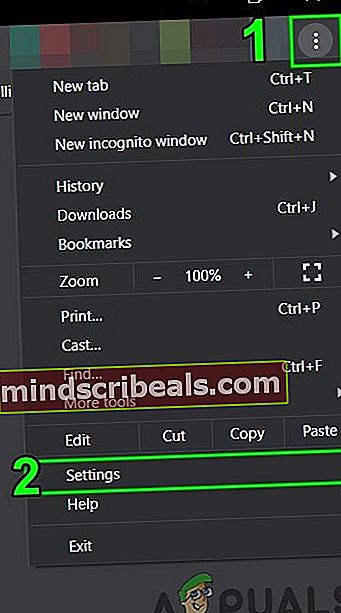
- Στη συνέχεια, στο αριστερό παράθυρο του παραθύρου, κάντε κύλιση προς τα κάτω μέχρι το τέλος και κάντε κλικ στο Σχετικά με το Chrome.
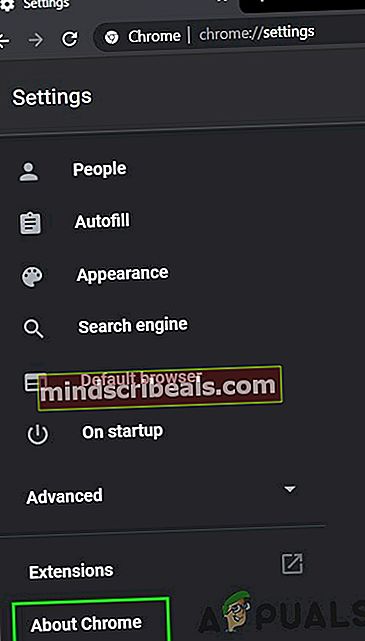
- Τώρα στο δεξιό τμήμα του παραθύρου, ελέγξτε αν υπάρχει διαθέσιμη ενημέρωση (Το Chrome θα εγκαταστήσει αυτόματα την ενημέρωση εάν υπάρχει διαθέσιμη).
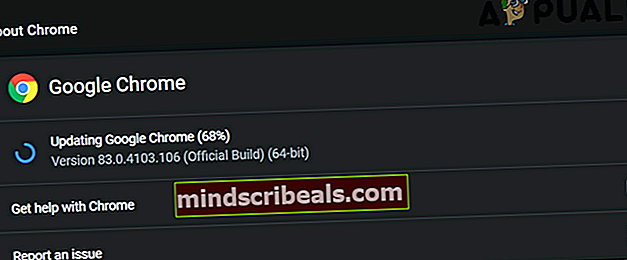
- Μετά την ενημέρωση, κάντε κλικ στο Επανεκκινήστε κουμπί και, στη συνέχεια, ελέγξτε εάν το Chrome μπορεί να πραγματοποιήσει σάρωση κακόβουλου λογισμικού.
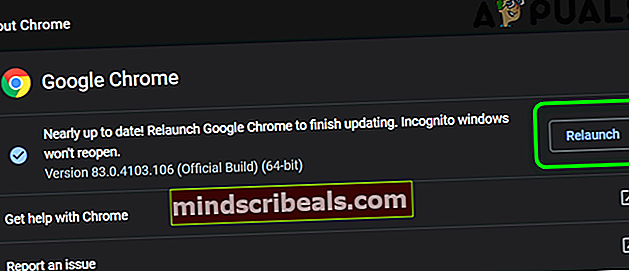
Λύση 2: Διαγραφή cookie και δεδομένων του προγράμματος περιήγησης Chrome
Τα cookies χρησιμοποιούνται από το Chrome για την αποθήκευση της επικοινωνίας πελάτη / διακομιστή. Επίσης, το Chrome χρησιμοποιεί μια προσωρινή μνήμη για να αυξήσει την απόδοση και να βελτιώσει την εμπειρία χρήστη. Ενδέχεται να αντιμετωπίσετε το σφάλμα στο χέρι εάν τα cookie / τα προσωρινά αποθηκευμένα δεδομένα είναι κατεστραμμένα για οποιονδήποτε λειτουργικό λόγο. Σε αυτό το πλαίσιο, η εκκαθάριση των cookie και των δεδομένων του προγράμματος περιήγησης ενδέχεται να λύσει το πρόβλημα.
- Ανοιξε Το πρόγραμμα περιήγησης Chrome και κοντά στην επάνω δεξιά γωνία του παραθύρου, κάντε κλικ στο κατακόρυφη έλλειψηκαι στο μενού που εμφανίζεται, κάντε κλικ στο Περισσότερα εργαλεία.
- Τώρα, στο υπομενού, κάντε κλικ στο Εκκαθάριση δεδομένων περιήγησης.
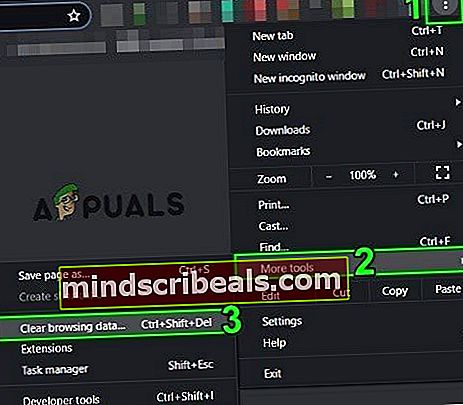
- Στη συνέχεια, στην καρτέλα Για προχωρημένους, επιλέξτε Εύρος χρόνου όλων των εποχών και επιλέξτε το κατηγορίες που θέλετε να διαγράψετε (συνιστάται να επιλέξετε όλες τις κατηγορίες).
- Τώρα κάντε κλικ στο Καθαρισμός δεδομένων κουμπί και όταν σας ζητηθεί, επιβεβαιώστε για να διαγράψετε τα δεδομένα.
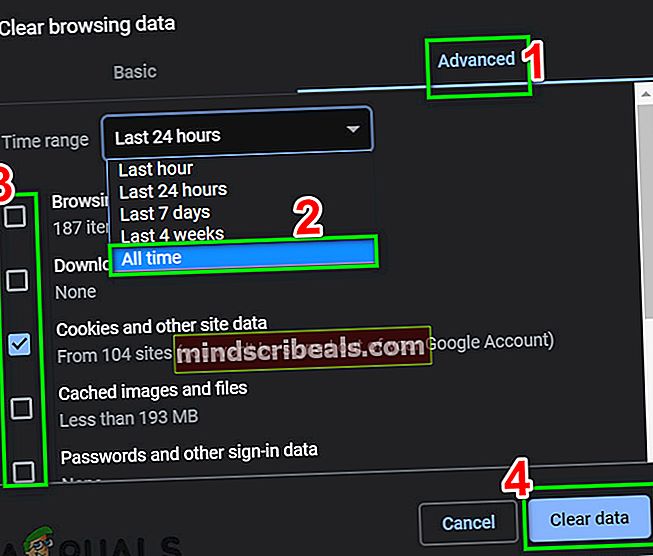
- Επειτα επανεκκινήστε το πρόγραμμα περιήγησής σας και ελέγξτε αν είναι ξεκάθαρο από το σφάλμα.
- Εάν όχι, κάντε κλικ στο 3 κάθετες κουκκίδες κοντά στην επάνω δεξιά γωνία και, στη συνέχεια, στο μενού που εμφανίζεται, κάντε κλικ στο Ρυθμίσεις.
- Τώρα, στο αριστερό παράθυρο του παραθύρου, αναπτύξτε Προχωρημένος και μετά κάντε κλικ στο Επαναφορά και εκκαθάριση.
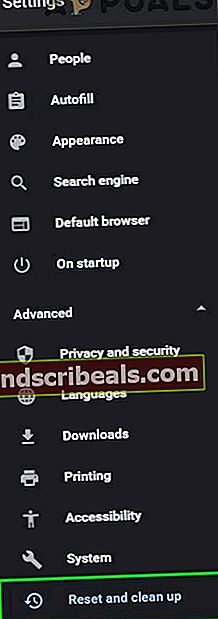
- Στη συνέχεια, στο δεξιό τμήμα του παραθύρου, κάντε κλικ στο Επαναφορά ρυθμίσεων στις αρχικές προεπιλογές τους και στη συνέχεια επιβεβαιώστε για επαναφορά των ρυθμίσεων.
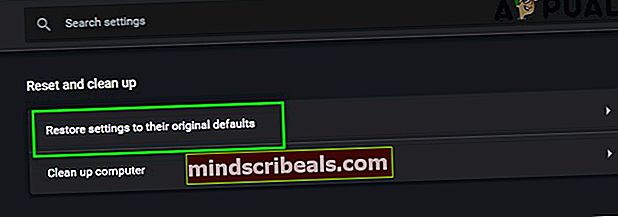
- Τώρα, επανεκκινήστε το πρόγραμμα περιήγησής σας και ελέγξτε αν μπορεί να πραγματοποιήσει σάρωση κακόβουλου λογισμικού.
Λύση 3: Επανεγκαταστήστε το πρόγραμμα περιήγησης Chrome
Εάν μέχρι στιγμής δεν σας βοήθησε τίποτα, τότε πιθανότατα, η ίδια η εγκατάσταση του προγράμματος περιήγησης θα ήταν κατεστραμμένη και ενδέχεται να προκαλεί το υπό συζήτηση ζήτημα. Από αυτήν την άποψη, η επανεγκατάσταση του προγράμματος περιήγησης Chrome ενδέχεται να λύσει το πρόβλημα.
- Εξοδος Χρώμιο και να σκοτώσει όλες τις τρέχουσες διαδικασίες του μέσω του Task Manager (must).
- Στο Γραμμή εργασιών του συστήματός σας, κάντε κλικ στο Αναζήτηση Windows κουτί και τύπος Πίνακας Ελέγχου. Στη συνέχεια, στη λίστα των αποτελεσμάτων που εμφανίζονται, κάντε κλικ στο Πίνακας Ελέγχου.

- Τώρα κάντε κλικ στο Απεγκαταστήστε ένα πρόγραμμα.

- Στη συνέχεια, στη λίστα των εγκατεστημένων προγραμμάτων, κάντε δεξί κλικ στο Google Chrome και μετά κάντε κλικ στο Κατάργηση εγκατάστασης κουμπί και αν σας ζητηθεί, επιλέξτε αφαιρέστε τα δεδομένα χρήστη.
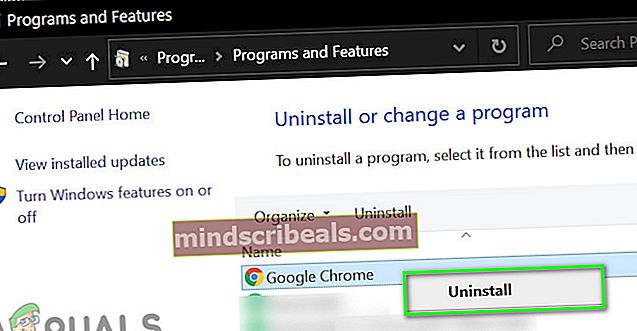
- Τώρα ακολουθηστε τις οδηγίες στην οθόνη σας για απεγκατάσταση του προγράμματος περιήγησης Chrome και στη συνέχεια επανεκκίνηση το σύστημά σας.
- Μετά την επανεκκίνηση, ανοίξτε το Εξερεύνηση αρχείων και κυβερνώ στον ακόλουθο φάκελο:
% LocalAppData% \ Google \
- Επειτα διαγράφω ο Φάκελος Chrome και επανεκκίνηση το σύστημά σας.
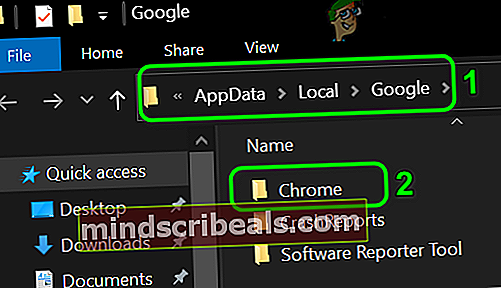
- Κατά την επανεκκίνηση, κάντε λήψη και επανεγκαθιστώ το πρόγραμμα περιήγησης Chrome.
- Μετά την επανεγκατάσταση, ξεκινήστε το πρόγραμμα περιήγησης και μην συνδεθείτε στο πρόγραμμα περιήγησης αλλά εκτελέστε τη σάρωση κακόβουλου λογισμικού από το Chrome.